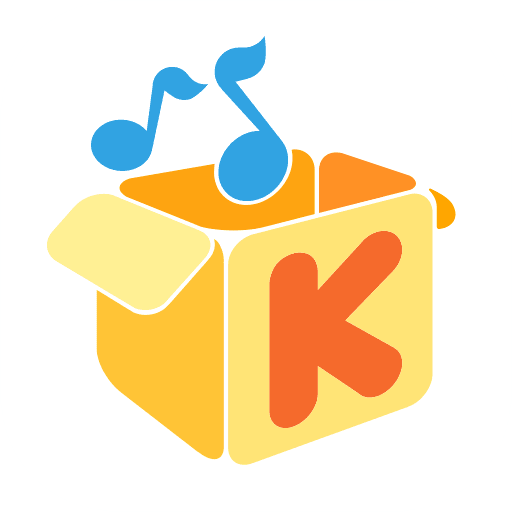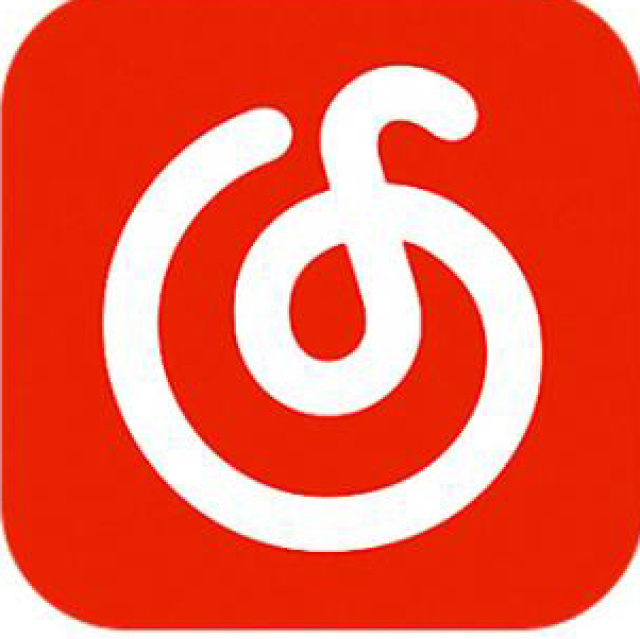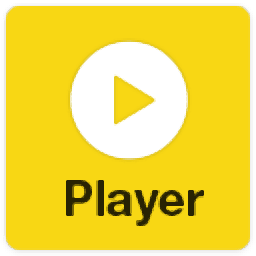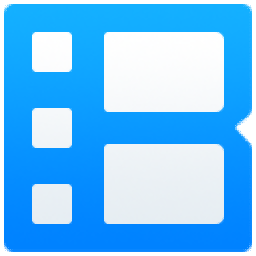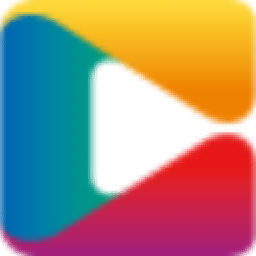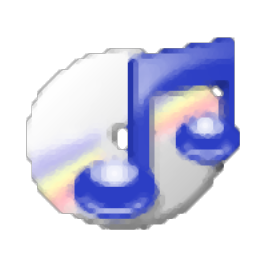
Ease Jukebox(多功能音频文件管理与播放工具)
v1.30 免费版大小:4.95 MB 更新:2021/01/28
类别:媒体播放系统:WinXP, Win7, Win8, Win10, WinAll
分类分类
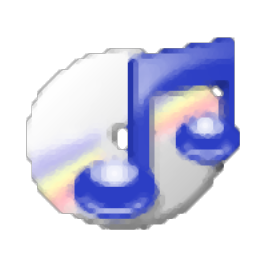
大小:4.95 MB 更新:2021/01/28
类别:媒体播放系统:WinXP, Win7, Win8, Win10, WinAll
Ease Jukebox是一款功能强大的多功能多媒体格式转换与编辑工具,该程序兼容绝大部分音频格式,例如WAV/MP3以及OGG/WMA文件;同时还提供文件管理器、播放列表、CD开膛手、音频/数据CD刻录机、刻录机、音频转换器、音频归一化器,文件剪切和文件组合;而且,文件管理器中有一个ID3编辑器,用户可以用它轻松地编辑文件的ID3标签,例如标题、艺术家、专辑、流派、年份、评论;该ID3标签编辑器支持两个行业标准ID3v2和ID3v1,而且,此ID3标记编辑器支持批处理,批量重命名,只需在单击文件的同时按Ctrl键或按Shift键并使用箭头选择文件范围然后进行编辑即可选择多个文件!
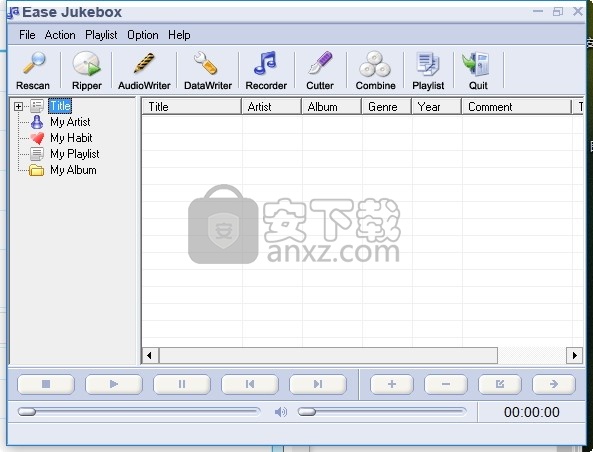
文件管理器-管理计算机上的WAV,MP3,OGG或WMA文件。
Playlist-可以从中加载并生成播放列表文件(例如)的小型播放器。m3u和。请文件。
CD Ripper-将您的音频CD转换为WAV,MP3,OGG或WMA文件。
Audio CD Writer-将WAV,MP3,OGG或WMA文件直接刻录到音频CD。
Data CD Writer-用您想要保存到CD的信息创建数据CD。
Recorder-将语音从PC录制到MP3,OGG,WMA,WAV,是PC的完整录制工具。
MP3,OGG或WMA到WAV转换器-将其他3种格式的文件转换为WAV文件。
WAV,OGG或WMA到MP3转换器-将其他3种格式的文件转换为MP3文件。
WAV,MP3或WMA到OGG转换器-将其他3种格式的文件转换为OGG文件。
WAV,MP3或OGG到WMA转换器-将其他3种格式的文件转换为WMA文件。
WAV Normalizer-将WAV文件标准化为平滑文件。
MP3 Normalizer-将您的MP3文件标准化为平滑文件。
OGG Normalizer-将OGG文件标准化以平滑fwma-to-ogg.aspiles。
WMA Normalizer-将您的WMA文件标准化为平滑文件。
File Cutter-剪切WAV,MP3,OGG或WMA文件段。
Files Combiner-将多个文件合并为一个。
1、用户可以点击本网站提供的下载路径下载得到对应的程序安装包
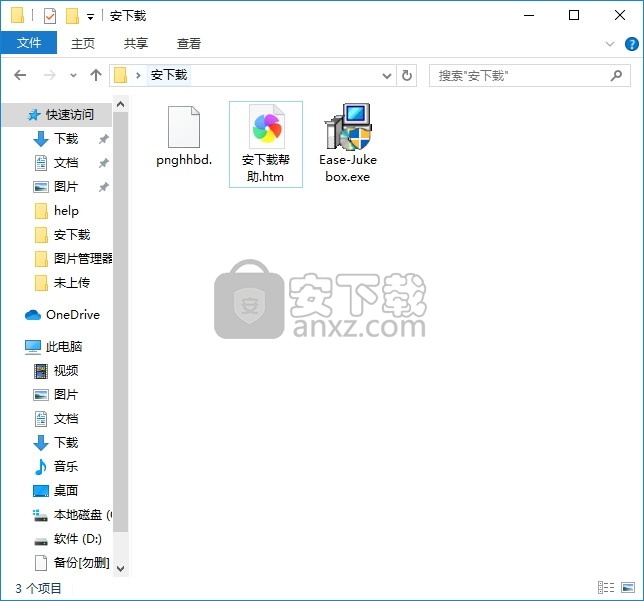
2、只需要使用解压功能将压缩包打开,双击主程序即可进行安装,弹出程序安装界面
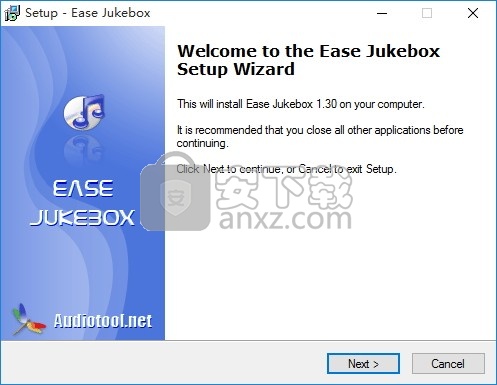
3、同意上述协议条款,然后继续安装应用程序,点击同意按钮即可
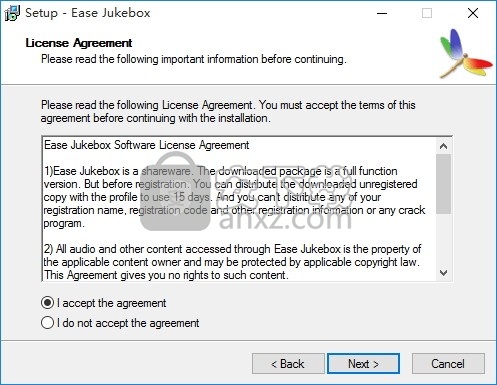
4、可以根据自己的需要点击浏览按钮将应用程序的安装路径进行更改
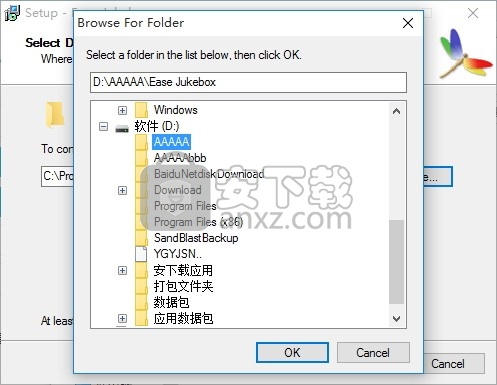
5、弹出以下界面,用户可以直接使用鼠标点击下一步按钮
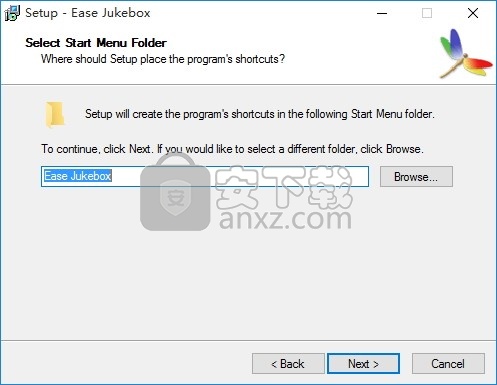
6、现在准备安装主程序,点击安装按钮开始安装
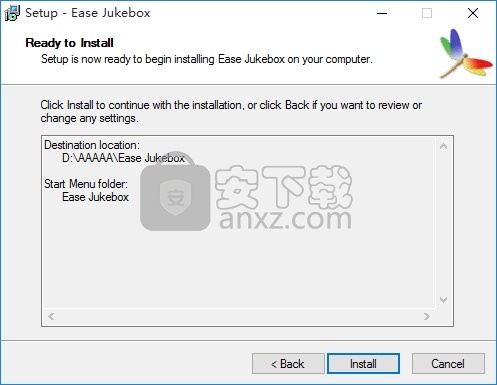
7、弹出应用程序安装进度条加载界面,只需要等待加载完成即可
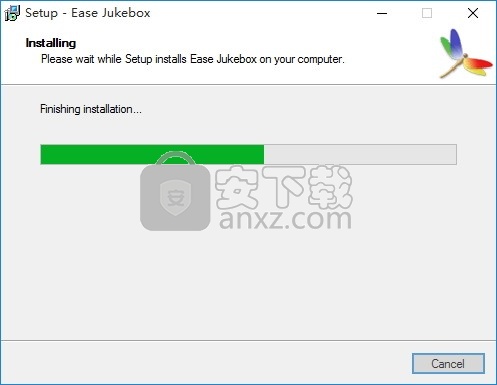
8、根据提示点击安装,弹出程序安装完成界面,点击完成按钮即可
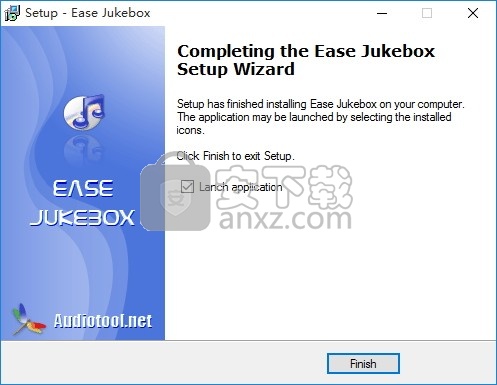
文件管理器
轻松的自动点唱机文件管理器可轻松组织所有WAV,MP3,OGG和WMA文件。
它会自动搜索和整理所有WAV,MP3,OGG和WMA文件,并按标题,艺术家,专辑对其进行分类。
使用它,您还可以管理您的播放列表文件(* .m3u,*。pls)。
无论您是流行音乐,古典音乐的收藏者,还是拥有各种音乐的DJ
使用Ease Jukebox File Manager都可以随时轻松地找到文件。
而且,Ease Jukebox File Manager具有内置的ID3标签编辑器。
因此,您可以一一编辑WAV,MP3,OGG和WMA文件的ID3标签。
该ID3标签编辑器支持两个行业标准ID3v2和ID3v1。
而且,此ID3标记编辑器支持批处理,批量重命名
只需在单击文件的同时按Ctrl键或按Shift键并使用箭头选择文件范围然后进行编辑即可选择多个文件。
扫描光盘中的WAV,MP3,OGG和WMA文件
要扫描整个硬盘或特定的文件夹,然后单击“重新扫描”按钮或单击“操作”>“重新扫描”。
该工具可以使用WAV,MP3,OGG和WMA文件收集信息,然后创建轻松点唱机数据库。
“未知艺术家”和“未知专辑”列指示默认的艺术家和专辑名称。
选择“搜索子文件夹”后,它将搜索特定的文件夹和子文件夹。文件将按照标题,艺术家,专辑自动分类。
我的习惯:
前10个最高音频文件将在此文件夹中列出。
播放列表管理器:
在树管理器上单击鼠标右键以添加或删除播放列表文件(* .m3u,*。pls)。
记住,用鼠标左键单击选择要删除的文件。
当您在播放列表窗口中单击“保存”时,已保存的播放列表文件将自动添加到此播放列表管理器中。
单击播放列表文件,其文件将相应地显示在树管理器右侧的列表视图中。
ID3编辑器:
简易自动存储塔ID3编辑器处理对象是文件以及简易自动存储塔数据库中的ID3信息。
通过单击“ ID3”按钮或单击“操作”>“ ID3”,打开ID3窗口。
在ID3窗口上,将列出文件管理器中列出的所有文件。
要显示或编辑ID3标签,请单击文件,然后将显示其信息。
如果要查看上一个或下一个ID3信息,可以单击“ <”和“>”按钮。
从v1复制-用ID3 v1替换ID3 v2的内容。
从v2复制-用ID3 v2替换ID3 v1的内容。
清除标签-清除所有列出的ID3标签。
更多ID3标签-列出更多特定的ID3标签。单击“重置”以刷新文件的ID3标签。
单击它时,如果尚未单击“应用”,则ID3标签仍是编辑之前的信息。点击“应用”保存您的设置。
ID3标签:
标题-指明文件记录的标题,通常表示歌曲名称。
专辑-指明此音频文件的专辑,此处列出了以前添加的音乐。
艺术家-此音频文件的歌手。
流派-指示文件的流派信息。
评论-在这里添加您的评论。
年-此文件出生的时间。
轨道-音频文件主题的轨道号。
关联:将媒体文件与Ease Jukebox关联,以便使Ease Jukebox在整个系统中启动时播放和处理选定的媒体文件格式,例如双击,命令行运行等。
关联
将媒体文件与关联媒体格式选项相关联,可使Ease Jukebox在整个系统中启动时播放和处理选定的媒体文件格式,例如双击,命令行运行等
在主窗口上,单击设置>关联,然后将显示关联窗口。
要将文件类型与“自动存储塔”关联,请选中要关联的格式旁边的复选框。
当您将文件类型或文件扩展名与程序相关联时,双击或打开具有该扩展名的文件会在该文件所关联的程序中打开该文件
例如,如果您选择将MP3与Ease Jukebox关联,则当双击.MP3文件时,Ease Jukebox将打开并播放该文件。
您可以关联以下文件类型:WAV,MP3,OGG和WMA文件。
播放清单
轻松的自动点唱机播放列表使您可以创建和管理播放列表,并轻松与Winamp等出色的播放器共享。
主窗口中的“播放列表”菜单使您能够创建自己喜欢的歌曲的交响乐,从而获得聆听乐趣。
您可以通过双击文件来播放播放列表中的项目。
您可以通过单击“ Shift”按钮,然后再次单击以将其还原,以将播放列表窗口更改为迷你栏。
通过单击播放按钮来控制音频文件的播放,托盘上还有另一个控件,单击停止按钮可以在托盘上显示前一个控件
1.在主窗口中,单击“播放列表”。
2.打开播放列表:从以前保存的播放列表文件(* .m3u,*,pls)加载文件。
3.保存播放列表:将文件保存到播放列表文件(* .m3u,*,pls),以便下次添加文件时可以轻松添加它们。
如果将播放列表保存在我们的软件中,则该播放列表将保存到我们的播放列表数据库中,并显示在我们的主窗口中
4.单击“添加”按钮添加音频文件。
5.单击“删除”按钮以从文件列表中删除您选择的文件。
您可以通过以下方式选择多个文件:单击文件的同时按Ctrl键,或者按Shift键并使用箭头选择一系列文件。
您的文件不会真正从计算机中删除,而只是文件记录。
6.单击“清除”按钮清除文件列表。您的文件不会真正从计算机中删除,而只是文件记录。
7.通过单击上,下按钮来调整文件顺序。
您可以通过以下方式选择多个文件:单击文件的同时按Ctrl键,或者按Shift键并使用箭头选择一系列文件。
8.选择文件,然后单击“播放”按钮,或者双击文件即可播放。
9.上一个:在当前所选文件上方播放文件。如果您正在播放文件,我们的软件将先停止播放,然后再播放其先前的文件
10.下一步:播放当前所选文件下方的文件。如果您正在播放文件,我们的软件将先停止播放,然后再播放下一个文件
11.暂停:暂时停止播放。要继续播放,请单击“播放”按钮,或仅单击“暂停”按钮。
12.停止:停止播放当前播放的文件。
选项:
排序播放列表:按字母顺序对文件排序。
选择/全部取消选择:选择/取消选择播放列表中列出的所有文件。
随机:随机选择一个文件播放,而不是按播放列表中的顺序播放文件。
您可以通过在播放列表窗口中单击“随机”按钮或单击“播放列表”>“选项”>“随机播放”来进行设置。
循环播放列表:重复播放列表,直到停止播放为止。
确认关闭时保存:关闭播放列表窗口或尝试打开另一个播放列表时,提示您保存播放列表
自动保存/加载上一个播放列表:如果没有在主窗口上选择播放列表文件
则在关闭播放列表窗口时保存当前播放列表,并在下次打开播放列表窗口时加载当前播放列表。
QQ音乐 QQMusic 媒体播放69.64 MB20.45
详情QQ音乐播放器 媒体播放69.64 MB20.45
详情虎牙直播 媒体播放101.9 MB7.2.1.0
详情bilibili直播姬 媒体播放274.36 MB6.11.1.7892
详情弹弹play播放器 媒体播放106.66 MB15.10.0
详情哔哩哔哩直播姬电脑版 媒体播放274.28 MB6.11.0.7871
详情腾讯视频 媒体播放122.15 MB11.105.4486.0
详情迅雷影音 媒体播放65.85 MB6.2.6.622
详情斗鱼PC客户端 媒体播放106.57 MB8.8.8.1
详情酷狗音乐pc版 媒体播放113.77 MBv11.1.31.26839
详情酷我音乐 媒体播放47.77 MB9.3.7.0
详情优酷客户端 媒体播放213.94 MB9.2.55.1001
详情芦笋录屏 媒体播放84.81 MB2.2.9
详情RealPlayer 16.0.2.32 简体中文版 媒体播放37.21 MB16.0.2.32
详情爱奇艺万能联播 媒体播放28.89 MB5.7.0.5500
详情网易云音乐 媒体播放139.47 MB3.0.12.6217
详情PotPlayer播放器 媒体播放50.5 MB1.7.22160
详情方格音乐 媒体播放72.82 MB1.5.0
详情无他伴侣 媒体播放128.67 MB1.5.1.2
详情梦聆音乐 媒体播放5.29 MB1.0
详情暴风影音 v5.76.0613 去广告版 媒体播放33.00 MB
详情暴风影音 v5.76.0613 去广告本地版 媒体播放24.00 MB
详情Windows Media Player 11.0.2008.04.24 优化版 媒体播放24.00 MB
详情手机影音先锋 v5.0.3 清爽版 媒体播放12.00 MB
详情GOM Player v2.3.31 简体中文版 媒体播放14.00 MB
详情高清播放 Corel WinDVD Pro v12.0.0.90 SP5 汉化版 媒体播放246.00 MB
详情全能播放器 KMPlayer Plus 2015 中文免费版 媒体播放37.00 MB
详情超级兔子快乐影音 3.90 媒体播放20.00 MB
详情暴风影音 v5.59 去广告单文件版 媒体播放28.00 MB
详情Realplayer Plus 14 媒体播放16.00 MB
详情PowderDVD 10 Mark II 3D 简体中文激活版 媒体播放123.00 MB
详情超清4K蓝光影音播放 PowerDVD v18.0.1619 极致蓝光版 媒体播放156.00 MB
详情酷狗音乐绿色版 媒体播放57.6 MBv9.0.1.0 纯净版
详情手机版VLC播放器 v3.0.13 清爽版 媒体播放27.00 MB
详情Foobar2000 插件安装包 v0.0.4 媒体播放13.00 MB
详情豪杰超级解霸3500 v2.1 媒体播放24.00 MB
详情终极解码 FinalCodecs 媒体播放122 MB2020 V4春节版
详情视侦通 媒体播放69.1 MBv2.0.7 官方版
详情Cyberlink PowerDVD 20(影音播放软件) 媒体播放469.0 MBv2020.0.1519.62
详情千千静听 7.0.4 去广告美化增强版 媒体播放12.00 MB
详情qq影音播放器 媒体播放33.42 MBv4.6.3.1104 官方版
详情KMPlayer 媒体播放48.76 MBv2021.11.25.32
详情QQ音乐 QQMusic 媒体播放69.64 MB20.45
详情网易云音乐 媒体播放139.47 MB3.0.12.6217
详情腾讯视频 媒体播放122.15 MB11.105.4486.0
详情迅雷影音 媒体播放65.85 MB6.2.6.622
详情暴风影音播放器 媒体播放74.32 MB9.06.0912.1111
详情斗鱼PC客户端 媒体播放106.57 MB8.8.8.1
详情CCTVBox (央视影音) 媒体播放74.56 MBv5.0.1.2
详情喜马拉雅听书 媒体播放81.89 MBv2.7.1
详情